Какие стандартные пароли от Wi-Fi роутеров
WEB-интерфейс маршрутизатора — это своеобразный личный кабинет, в котором содержатся все настройки, доступные для устройства. Получить доступ к нему можно через любой браузер, указав IP-адрес сетевого оборудования, логин и пароль администратора. И если имя пользователя по умолчанию для большинства роутеров едино (это слово «admin» латинскими маленькими буквами), то код может отличаться в зависимости от модели.
Для чего нужен пароль при входе в WEB-интерфейс роутера

Для лучшей защиты роутера и личных данных необходим надежный пароль
Маршрутизатор (или роутер) — специализированное сетевое устройство, которое передает пакеты данных между обособленными частями сети на основе заданных правил и специальных таблиц маршрутизации. Эти самые правила (настройки) задает пользователь, чтобы получить доступ к интернету.
В домашних условиях роутеры обеспечивают подключение личных устройств (компьютеров, планшетов, смартфонов и т. д.) к каналу связи провайдера. Обычный среднестатистический маршрутизатор имеет следующие режимы работы и возможности:
- точка доступа Wi-Fi для подключения устройств, снабженных беспроводным адаптером, к сети «по воздуху»;
- режим ретранслятора, повторителя или моста для увеличения зоны покрытия Wi-Fi;
- межсетевой экран для контроля и фильтрации проходящего трафика;
- USB-порт для подключения модемов, сетевых хранилищ, принтеров;
- тот самый WEB-интерфейс, где пользователь устанавливает правила, то есть задает настройки.
Внимание! WEB-интерфейс, панель администратора, личный кабинет пользователя, админка, панель управления — это все одно и тоже.
Чтобы получить доступ ко всем возможностям роутера и попросту его сконфигурировать, необходимо знать имя пользователя (логин) и пароль. На всех маршрутизаторах есть наклейка на дне, где указаны стандартные данные. При желании, чтобы защитить домашнюю сеть от взлома, заводские параметры можно поменять на собственные.

Перевернув роутер, можно увидеть все данные, нужные для входа в настройки
Стандартные пароли от Wi-Fi-роутеров
Стандартная комбинация «имя пользователя (login) + пароль (password)» для доступа к панели управления маршрутизатора — слово «admin» в оба поля. У некоторых моделей данные могут быть иными.
Какой стандартный пароль от WEB-интерфейса у роутеров D-Link
Это самые продаваемые сетевые устройства на территории постсоветского пространства. Разнообразие моделей представлено на любой вкус и кошелек. Логин пользователя и пароль по умолчанию Wi-Fi роутеров DIR-615 и других моделей: «admin» в обе строки. Альтернативный вариант: admin/пусто.

Страница авторизации на D-Link
Пароль по умолчанию от WEB-интерфейса у устройств TP-Link
Оборудование компании считается одним из лучших на рынке. Линейка бренда обширная — доступны как бюджетные, так и флагманские модели, работающие в двух диапазонах, с поддержкой MU-MIMO, Wi-Fi 6 и при наличии двух портов USB, 8 LAN-разъемов.
Чтобы открыть панель управления любой модели TP-Link, следует использовать заводские параметры — admin/admin. Если они менялись, нужно вбить свои.

Вход на роутер TP-Link
Данные для входа в WEB-интерфейс роутеров ASUS
Маршрутизаторы ASUS обычно поставляются с чипсетами Broadcom, шустрыми процессорами, съемными антеннами с усилением, USB-разъемами. Стандартный пароль Wi-Fi роутеров серии RT и всех остальных моделей обычно admin, имя пользователя аналогичное — admin.
Другие производители
Кроме самых популярных D-Link, TP-Link и ASUS, есть другие компании, выпускающие сетевое оборудование для дома. Список производителей и login/password для доступа к WEB-интерфейсу:
- NETGEAR — admin/admin, admin/password, пусто/1234;
- ZTE — admin/admin;
- ZYXEL — admin/admin, у новых моделей стразу открывается веб-конфигуратор, где нужно будет задать собственные логин/пароль;
- Keenetic GIGA — admin/1234;
- Tenda — admin/admin, пусто/admin;
- MikroTik — admin/пусто, пусто/пусто;
- HUAWEY — root/admin, admin/admin;
- Alcatel — root/admin, admin/admin, пусто/admin;
- NETIS — на старых моделях вход в настройки не запаролен, на новых — guest/guest@XXXX (где XXXX — последние цифры MAC-адреса маршрутизатора);
- XIAOMI — доступ к настройкам открыт (логин и пароль нужно установить самостоятельно).
Внимание! Если данные не подходят, скорее всего они были изменены пользователем (если устройство не новое). Узнать их не получится, поэтому придется делать сброс настроек, после чего маршрутизатор обнулится и будут работать заводские параметры.
Стандартный адрес для роутеров
Чтобы открылся сайт маршрутизатора, в первую очередь нужно ввести в адресную (не поисковую) строку браузера его IP-адрес. Только после этого появится окно для авторизации — те самые login/password.
Важно! Прежде чем пытаться открыть админку, роутер нужно подключить к ПК или ноутбуку через патч-корд или по Wi-Fi.

Схема подключения роутера к ПК
Самые частые варианты написания IP-адреса — 192.168.0.1 или 192.168.1.1. Но некоторые компании используют иные цифры или даже DNS-адреса:
- D-Link — 192.168.0.1, dlinkrouter.local;
- TP-Link — 192.168.0.1, 192.168.1.1, tplinklogin.net, tplinkwifi.net;
- ASUS — 192.168.1.1, router.asus.com;
- NETGEAR — 192.168.1.1, routerlogin.net;
- ZTE — 192.168.1.1, 192.168.0.1;
- ZYXEL — 192.168.1.1, my.keenetic.net;
- Tenda — 192.168.0.1, tendawifi.com;
- MikroTik — 192.168.88.1;
- HUAWEY — 192.168.100.1;
- Alcatel — 192.168.1.1;
- NETIS — 192.168.1.1, netis.cc, 192.168.1.245;
- XIAOMI — 192.168.31.1, miwifi.com.
Все данные для входа в админку любого маршрутизатора, в том числе IP-адрес, указываются на этикетке, которая обычно наклеивается на дно устройства.
Нужно ли менять стандартный пароль от маршрутизатора и стандартный IP-адрес в сети
Первое, что рекомендуется сделать после покупки и в начале настройки роутера, — сменить пароль администратора. Заводские данные легко найти в интернете. А это значит, что любой может попасть в настройки устройства, поменять их, подключиться к Wi-Fi или вовсе получить доступ к личной информации, которая хранится на ПК и других домашних гаджетах.
Внимание! Впервые настраивая роутер, следует обязательно сменить пароль от WEB-интерфейса на собственный. Чтобы не забыть, его нужно записать на листочек или в телефон.
Что касается смены IP-адреса, здесь требования не столь жесткие.
- Если роутер используется только дома, установки уникального пароля на админку будет достаточно.
- Если устройство работает в офисе, соединяет множество компьютеров, для защиты от взлома IP-адрес лучше все-таки сменить. Сделать это можно через административную панель маршрутизатора.
Как изменить стандартный пароль от Wi-Fi маршрутизатора
Для установки собственного кода на панель администратора нужно выполнить вход на сайт роутера. Это можно сделать сразу или после того, как будет настроен доступ к интернету.
У разных моделей раздел для изменения данных может называться по-своему. В любом случае нужно открыть расширенные настройки и найти пункт «Система» («Системные инструменты», «System Tools», «Безопасность»), строка «Пароль» или «Пароль администратора».
На примере роутеров TP-Link серии N последовательность действий такая:
- Зайти в админку.
- В списке разделов слева найти «Системные инструменты».
- Кликнуть строку «Пароль».
- Вбить рабочую комбинацию логин/пароль.
- Придумать собственные данные и заполнить строки «Новое имя пользователя» (можно оставить предыдущее), «Новый пароль» и «Подтвердите пароль».
- Нажать «Сохранить».
Внимание! Надежный пароль должен быть не короче 8 символов, содержать цифры, буквы латинского алфавита разного регистра и символы.

Смена пароля от веб-интерфейса на роутере TP-Link
Можно ли поставить одинаковый пароль для WEB-интерфейса и точки доступа Wi-Fi
Для нового роутера, который ни разу не настраивался, есть SSID (имя точки доступа) и пароль — они нужны для беспроводного подключения. Они обязательно указываются на той же самой наклейке, где написаны данные для входа в панель управления. Если этого нет, значит Wi-Fi сеть не запаролена, то есть доступ открыт для всех желающих.
Как и код администратора, пароль от Wi-Fi нужно обязательно заменить на собственный, более надежный и сложный. Это делается в настройках беспроводного режима.
Поставить единый код на Wi-Fi и WEB-интерфейс маршрутизатора можно. Но стоит учесть, что для лучшей защиты устройства и домашней сети все-таки лучше придумать разные пароли.
Безопасность роутера — то, чему многие не придают значения. Но, имея доступ к устройству, мошенники могут украсть личные фото, удалить важную информацию или даже совершать противоправные действия через беспроводную сеть. Поэтому лучшая защита от взлома — поменять стандартные пароли от Wi-Fi роутеров, которые привязаны к админке и точке доступа.
Есть ли стандартные пароли для Wi-Fi-роутеров
Практически в каждом современном доме есть подключение к интернету. Вообще, сейчас мир трудно представить без него: каждый день по всему земному шару люди выходят в сеть. Кто-то сидит в социальных сетях, кто-то смотрит любимый сериал, а кто-то слушает музыку. Интернет занял одну из главных ниш в нашей жизни. И об его значимости говорить точно не нужно. А уж тем более нет необходимости говорить о том, что теперь довольно сложно представить мир без Wi-Fi-роутеров. Из-за бурного роста числа пользователей сети, а также для повышения удобства его использования и было придумано такое изобретение, как беспроводное соединение.
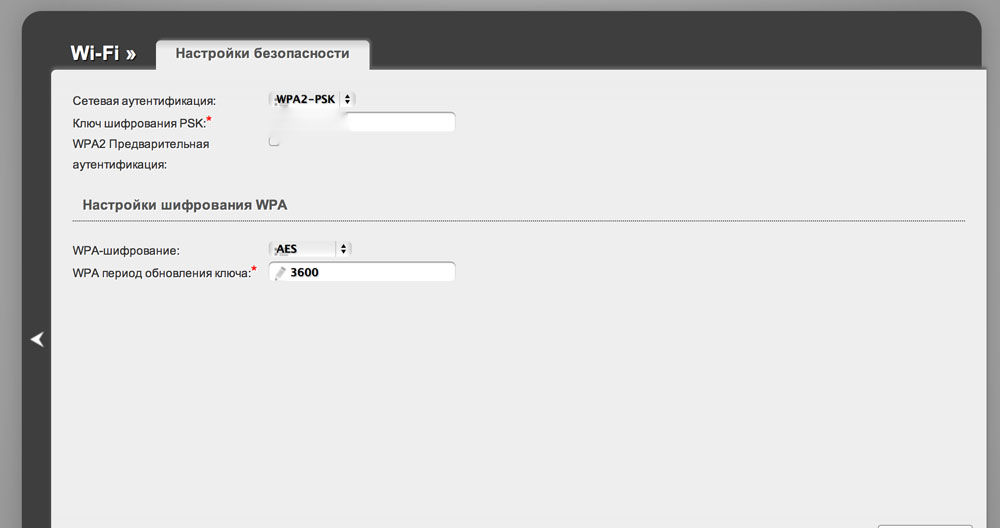
Стандартные пароли доступа Wi-Fi не гарантируют безопасности
Wi-Fi-роутер предназначен для раздачи интернета нескольким устройствам для их одновременного подключения. То есть, если у вас дома есть маршрутизатор, то все члены семьи могут в одно и то же время пользоваться услугами глобальной сети. После приобретения такой замечательной технической штуки, перед вами возникает вопрос, собственно, о подключении к интернету через роутер. И если мастер вам его установил, но забыл сообщить пароль от роутера, который просто необходим для осуществления связи между устройствами, то вы не сможете даже зайти на сайт поисковика. Что же делать? Есть ли универсальный или стандартный пароль для Wi-Fi-роутеров?
Во-первых, следует всё-таки проверить возможность соединения без пароля: иногда он может быть не установлен (в очень редких случаях). Для этого кнопкой включения разбудите Wi-Fi-роутер, подождите пока загорятся все необходимые индикаторы, и подключитесь к нему со смартфона или планшета. Говорить, как это сделать, наверное, не нужно. В списке обнаруженных сетей, выберите нужную и нажмите на неё. Если выскочит предупреждение о вводе пароля, то он у вас, к счастью, а, может, и к сожалению, стоит. Тогда переходим к чтению следующего абзаца. В противном случае вас можно немного поздравить: пароля у вас нет, и вы можете выйти в интернет со своего девайса.
Во-вторых, посмотрите на само устройство роутера: на нём обычно есть наклейки. На одной из которых может располагаться пароль. Найти его можно возле одноимённого слова или же названия PASSWORD. Например, такое расположение имеется у роутеров Ростелеком. Также, ключ доступа к Вай-Фаю имеет обыкновение находиться в коробке от роутера или на карте доступа к сети.

Однако, не забывайте, что, прежде всего, вы должны либо сами настроить и подготовить роутер к полноценной работе, либо предоставить это дело мастеру. Так, вы можете обратиться в службу поддержки того же Ростелекома, где вам назначат время для приезда специального человека. Обратите внимание на название оборудования: ведь для каждой фирмы имеется своя специальная комбинация символов. Или же вы можете воспользоваться услугами сайта https://www.routerpasswords.com/.
Не стоит также путать ключ безопасности сети (тот же пароль от Вай-Фая) с паролем, представленным на карте доступа. Они имеют разное предназначение. Например, пароль на карте служит для настройки выхода в интернет и первоначальной установки параметров оборудования. В то время, как пароль от Wi-Fi нужен лишь для подключения беспроводного соединения на других устройствах (смартфонах, планшетах, ноутбуках и тому подобных) к уже настроенному и готовому к работе роутеру.

Сегодня мы с вами несколько ближе познакомились с работой Wi-Fi-роутеров, их настройкой и установкой параметров. Основным же вопросом было наличие стандартных или универсальных паролей от этих модулей беспроводной связи. Надеемся, что ответ на него вы получили и стали более осведомлены. Также вы немного узнали о том, где вообще может располагаться ключ безопасности, если вы его, например, забыли. Теперь можно сразу не звонить в службу технической поддержки с жалобами, ведь вы в состоянии решить эти проблемы сами. Делимся своим мнением и опытом пользования в комментариях, тем самым помогая друг другу в решении некоторых проблем.
Каталог файлов
Примечание: если вы восстановите стандартные настройки, вы потеряете все текущие настройки.
Это можно сделать, нажав кнопку перезагрузки ( RESET ) на задней панели маршрутизатора.
С помощью скрепки нажмите и удерживайте кнопку RESET приблизительно 6-10 секунд, устройство при этом должно быть включенным.

Отпустите кнопку перезагрузки и подождите, пока устройство перезагрузится.
1. Убедитесь, что маршрутизатор был включен до полной перезагрузки.
2. По умолчанию IP адрес маршрутизатора 192.168.1.1, логин и пароль – admin (в нижнем регистре).
3. Убедитесь, что IP адрес вашего компьютера находится в той же подсети, что и сам маршрутизатор. Это значит, что ваш компьютер должен иметь IP адрес 192.168.1. X (где X – это число в диапазоне 2
253), а маска подсети должна быть 255.255.255.0.
Тег сайта: wi fi настройки , настройки роутера , настройки маршрутизатора , настройка wi if на ноутбуке , настройка wi if на нетбуке , настройка wi if на телефоне , настройка сети , настройка точки доступа wi fi , как настроить wi fi , программы для wi fi , не видет wi fi , беспроводное подключение с помощью wi fi .
Как Узнать, Какой Пароль На WiFi Роутере (Модеме) Стоит по Умолчанию?
Известно, что настройка wifi роутера производится через его панель управления. Но для того, чтобы в нее попасть, необходимо знать стандартные логин и пароль от личного кабинета модема. В современных моделях маршрутизатора все чаще по умолчанию нет никакого пароля ни для соединения с сетью, ни для входа в веб-интерфейс роутера. Они задаются при первом подключении к интернету. Но до сих пор часто встречаются модели, где сразу нужно проходить авторизацию. Сегодня разберемся, как узнать, какие стандартные логин и пароль установлены по умолчанию в маршрутизаторах Asus, Zyxel и Keenetic, D-Link и других.
Как узнать стандартный пароль от личного кабинета роутера?
Есть один самый простой способ узнать пароль для входа в веб-интерфейс роутера по умолчанию. Он, вместе с логином, указан на этикетке, которая наклеена на днище роутера. Это актуально для любой модели.


Если данной информации здесь нет, а указан лишь адрес входа, это означает, что логин и пароль задаются непосредственно при настройке.

Стандартный пароль от роутера Asus
На роутерах Asus используется самая обычная конфигурация, где и логин, и пароль выглядят как «admin».

Необходимо набрать в браузере адрес 192.168.1.1 и прописать это слово в оба текстовых поля

Пароль по умолчанию от маршрутизатора D-Link
D-Link также чаще всего пользуется именно такой комбинацией логина и пароля — admin/admin. В редких случаях попадается, что вместо ключа авторизации нужно оставить пустое поле

В качестве адреса веб-интерфейса по умолчанию используется адрес http://192.168.0.1

Стандартный ключ на роутере Zyxel/Keenetic
Компания Keenetic недавно отделилась от Zyxel и стала производить роутеры под собственным брендом. В связи с этим изменился и подход к защите системы. И логин, и пароль по умолчанию устанавливаются при первой настройке системы.

Однако и старые модели Zyxel Keenetic были достаточно надежны и до сих пор повсеместно используются в домашних сетях. Стандартный логин и пароль от панели управления в них был «admin/admin» или «admin/1234»

Роутеры других брендов
Отдельная статья посвящена смене стандартного пароля TP-Link. Ну а ниже приводим список самых популярных адресов, имен пользователей и ключей, который использовались ранее или сейчас установлены по умолчанию на маршрутизаторы других фирм:
- Tenda — 192.168.0.1, admin/admin

- Huawei — 192.168.3.1, root/admin, admin/admin

- Netis — 192.168.1.1, уникальные значения для каждой модели

- Xiaomi — 192.168.31.1, логин и пароль задаются вручную во время первой настройки

- Netgear — admin/admin, admin/password, пусто/1234